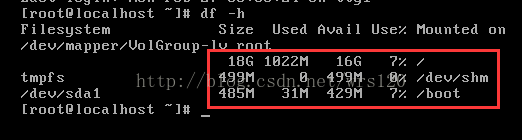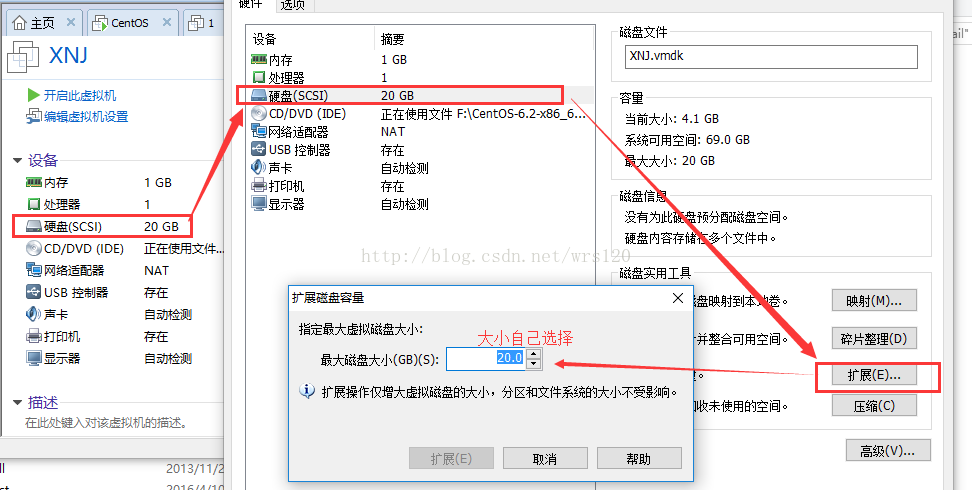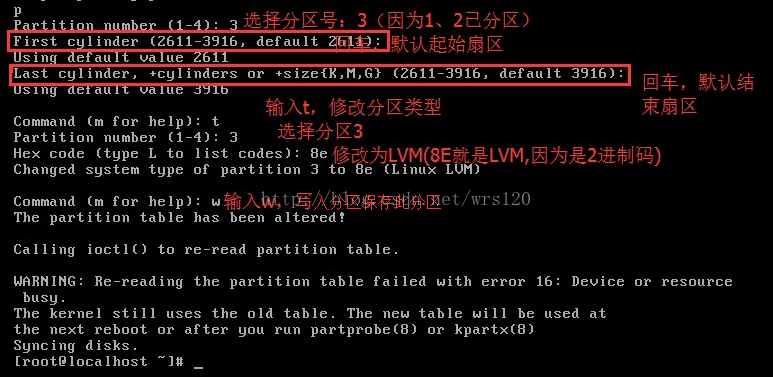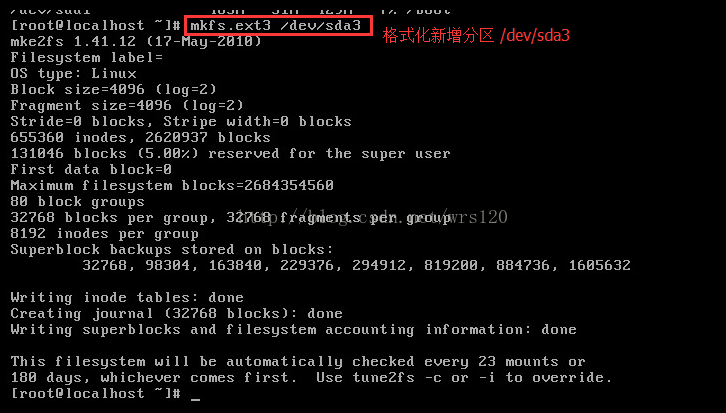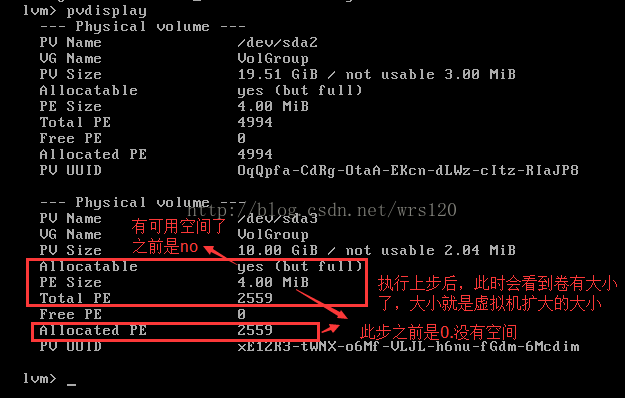【Linux】虛擬機器中Linux擴容
基本思路:1:虛擬機器增加磁碟容量
2:把增加的磁碟容量新增到VMWare分割槽中
1.使用df -h命令檢視vmware磁碟資訊,如圖(此時虛擬機器的容量是20G)
2.首先擴容vmware硬碟容量,操作如圖:更改20為30
3.然後再Linux擴容
@1:輸入 fdisk /dev/sda(注意空格),回車出現command(m for help)
@2:先檢視一下分割槽數目:p(查得有兩個分割槽/dev/sda1和/dev/sda2)
@3:輸入n,(add a new partition)增加一個分割槽
@3:輸入p(分割槽型別為主分割槽)
主分割槽表:記錄分割槽的起始與結束柱面,主分割槽個數。主分割槽大小不能超過4個
@4:接下來的步驟及解釋,如圖
@5:重啟客戶機
4.格式化新增加的分割槽 /dev/sda3
格式化的原理:建立不同的檔案系統,供資料的儲存與讀取
5.將新新增的分割槽 新增到LVM組中
LVM:是Linux環境下對磁碟分割槽進行管理的一種機制,LVM是建立在硬碟和分割槽之上的一個邏輯層,來提高磁碟分割槽管理的靈活性。LVM是磁碟分割槽和檔案系統之間新增的一個邏輯層,來為檔案系統遮蔽下層磁碟分割槽佈局,提供一個抽象的盤卷,在盤捲上建立檔案系統。
簡單概括就是:LVM把物理儲存裝置的差異隱藏在LVM同意的介面之下;好處:管理方式統一,可進行動態卷擴充套件
@1:建立物理卷(將物理硬碟分割槽初始化為物理卷將物理盤分割槽初始化為物理卷)
報錯原因是:centos是卷組的名稱,各客戶機會有所不同,使用vgdisplay命令可檢視卷組名稱
@2:將新增物理券新增到卷組vg
*使用ls -l可檢視指定目錄下的檔案,即在此步之前使用cd +指定目錄,此處是cd /dev/mapper
6.檔案系統擴容,即擴充套件邏輯卷lv_root(此時卷組有空間,所以能直接擴充套件邏輯卷)
@CentOS使用:resize2fs /dev/mapper/VolGrouop-lv_root
@CentOS使用:xfs_growfs dev/mapper/VolGrouop-lv_root
7.最後使用pvdisplay命令檢視一下卷容量的大小,然後資料quit 命令,退出,如下圖:
而之前的卷大小如圖,
8.使用df -h命令檢視虛擬機器硬碟的大小,此時就硬碟大小就變大了,擴容成功。
【注】
1:這是用到的一些基本概念,有助於理解為什麼執行此步驟:
2:一些與上面有關的一些命令
相關推薦
【Linux】虛擬機器中Linux擴容
基本思路:1:虛擬機器增加磁碟容量 2:把增加的磁碟容量新增到VMWare分割槽中 1.使用df -h命令檢視vmware磁碟資訊,如圖(此時虛擬機器的
【linux】虛擬機器管理
1. 圖形介面安裝虛擬機器 以超級使用者的身份開啟虛擬機器管理器,輸入命令virt-manager 開啟介面如圖所示,desktop和server是兩個已有虛擬機器。 我們重新安裝一個新的虛擬機器,點選左上角File->New Virtual Machine。選擇第一項,採用映
【linux】---虛擬機器克隆後的網路ip配置
第一步: 直接修改 /etc/sysconfig/network-script/ifcfg-eth0 刪掉UUID HWADDR 第二步: 檢視所有的網絡卡 ifconfig -a 第三步: vi /etc/udev/rules
【Linux】虛擬機器+Ubuntu14.04安裝版本、分割槽筆記
1.虛擬機器與Linux系統版本 VM12+ubuntu14.04.1或ubuntu14.04.2 VM12: 因為付費。需要自己尋找下載安裝 Ubuntu14: 官方下載列表 ubuntu14.04.1官網下載連結 ubuntu14.04.
如何實現windows系統與虛擬機器中linux系統間的通訊,使linux系統能夠上網,兩個系統間可以進行檔案互傳。
我使用的虛擬機器軟體為virtual box,系統為redhat 6.6,本機系統為win10旗艦版。當然,其他環境具體操作起來或許會有細微差別,但大體方向相同。 一、使虛擬機器系統能夠上
VM虛擬機器中linux centOS 聯網單網絡卡配置教程
VM虛擬機器提供了三種聯網模式:主機模式,nat模式,橋接模式 1.主機模式 真實環境和虛擬環境是隔離開的;在這種模式下,所有虛擬系統可惜相互通訊,但是虛擬系統和真實網路是被隔開的,但主機可以上網。 2.
VMware虛擬機器中linux CentOS7上網聯網,簡單粗暴親測有效
看了網上很多教程,說說我是怎麼做到讓CentOS上網的,我的步驟很簡單 選中我們的虛擬機器例項,右鍵,點選設定,進入以下介面 從左到右依次點選標註地方,設定我們的網路連線為NAT模式, 然後啟動虛擬機器,輸入指令:ls /etc/sysconfig/network
SecureCRT連線本地虛擬機器中linux
1,安裝vm,redhat 2,網路配置 (1)本機windows設定: 檢視ip地址: 網路介面卡中,vmnet8設定如下:(虛擬機器中和本地windows在同一網段) (2)虛擬機器VM及linux系統設定: 虛擬機器:點選編輯,選擇虛擬網路編輯器,選擇NAT模式
putty連虛擬機器中Linux出現Access Denied
環境:VMware+kali Linux出現這個問題,肯定是你想嘗試直接通過使用root賬戶連線你的linux,這樣肯定是不行的,why?為了保證伺服器安全,幾乎所有的伺服器都禁止了超級使用者直接登入系
如何在linux(centos7)虛擬機器中搭建Docker?
第一步:建立好虛擬機器(這就不用講了吧,大家去找資料,網上很多的)第二步:安裝docker :yum install docker遇到y or n全選:y最終結果: 第三步:啟動docker 第四步:由
Ubuntu中如何切換到超級使用者(root)及在VMware虛擬機器中Linux在虛擬終端之間切換的方法
1.Ubuntu中如何切換到超級使用者(root)我們知道在其他linux作業系統中(如紅帽作業系統)普通許可權的使用者想切換到root下,只需輸入su命令,系統會提示輸入root使用者的密碼,只要我們正確輸入即可。然而在Ubuntu中我們並不清楚root的密碼是多少(還曾以為
虛擬機器中Linux系統的螢幕解析度調整簡單方法
沒有修改前: 是不是看著可別扭 修改方法: 先輸入指令 xrandr 檢視解析度選擇 可以看到現在我們 解析度是第一個 640x480 (“ * ”號的位置) 輸入指令
VM虛擬機器中Linux擴充套件磁碟空間的方法
一、Vm虛擬機器下Linux擴充套件原有磁碟空間,詳細步驟如下: 需注意以下幾點: linux只能擴充套件磁碟容量而不能減小, 所填寫的容量為總容量,即包含已分割槽的磁碟, 擴充套件容量時不能有快照喲,大家可以先把快照刪除掉。 2.啟動Linux,檢視系統
linux學習筆記-如何使用secureCRT連線虛擬機器中linux
1.使用命令: #vi /etc/sysconfig/network-scripts/ifcfg-eth0 [編輯網絡卡的配置檔案] 2.修改檔案中的以下內容: BOOTPROTO=static IP
Vmware虛擬機器中Linux虛擬機器解析度更改
本人首次使用linux中,因為linux系統預設是的800*600的解析度,也不能通過簡單的解析度設定就改變它的螢幕大小; 於是同過多次試驗一下方法可行: 1) 開啟“顯示設定”視窗(系統->管理->顯示),開啟“硬體”選項卡,點選“顯示器型別”
在windows下用瀏覽器無法訪問虛擬機器中Linux的hadoop管理頁面
在虛擬機器中的Linux中配置好Hadoop之後,我們想要在windows下管理hadoop,那麼需要在windows環境下訪問虛擬機器下的hadoop應用程式,但是在訪問的時候 比如輸入 虛擬機器域名:50070 或者 虛擬機器域名:50030 之後訪問失敗 分析
關於xshell無法連線虛擬機器中linux
首先與遇到的情況是,在虛擬機器下安裝了linux後,xshell無法連線遠端的虛擬機器。 我遇到的情況是虛擬機器可以ping 主機,主機確ping不了虛擬機器。 使用的VM設定了兩個網絡卡,一個nat 一個host。 1、根據我自己理解,nat網絡卡是使虛擬機器在不通過
【JVM】虛擬機器物件的建立、佈局和訪問
基於虛擬機器記憶體的概況瞭解,進一步瞭解虛擬機器記憶體中的資料的其他細節,如它們是如何建立、如何佈局以及如何訪問的 本文以虛擬機器HotSpot和常用的記憶體區域Java堆深入物件分配、佈局和訪問的全過程 物件的建立 &
【Nginx】虛擬機器可以ping通主機,解決主機ping不通虛擬機器
author:咔咔 wechat:fangkangfk 解決問題:主機ping不通虛擬機器 關閉主機的防護牆即可,centos的關閉防火牆不是iptables,而是firewalld 只需要在虛擬機器上關閉防火牆即可 Ce
【Deepin】虛擬機器下安裝deepin15.7(附有雙作業系統安裝方法)
前言 現在已經安裝了win7+deepin雙作業系統,但是由於之前沒有記錄,所以這裡重新記錄下。不過是虛擬機器下安裝deepin15.7,如果希望安裝雙作業系統的,可以參考深度社群的安裝方法:Deepin安裝&解除安裝。 裡面有三種安裝方法: